Принтер эпсон 1410 мигают лампочки
Обновлено: 18.05.2024
Устранение проблем с принтером лучше всего выполнять в два этапа: сначала определите проблему, затем выполните рекомендованные действия для ее устранения.
Информацию, которая может понадобиться для выявления и устранения большинства типичных неполадок, можно найти в интерактивной справке, на панели управления, при помощи утилиты EPSON Status Monitor или выполнив проверку работоспособности принтера. См. соответствующие разделы ниже.
Если вы испытываете определенные проблемы с качеством печати, проблемы с отпечатком, не относящиеся к качеству, проблемы с подачей бумаги или если устройство не печатает, обратитесь к соответствующему разделу в этой главе.
Для разрешения проблемы может потребоваться отменить печать.
См. раздел Отмена печати
Индикаторы ошибок
Вы можете определить многие типичные проблемы используя индикаторы устройства. Если устройство прекратило работу и индикаторы горят или мигают, используйте эту таблицу, чтобы определить проблему, и затем следуйте рекомендациям по устранению неполадок.
Загрузите бумагу в податчик и нажмите на кнопку бумаги . Принтер продолжит печать и индикатор погаснет
При печати на компакт-диске лоток для компакт-дисков не вставлен.
Вставьте лоток для компакт-дисков в принтер и нажмите на кнопку бумаги .
См. раздел Размещение CD/DVD
Убедитесь, что лоток установлен в положение для печати на бумаги. Затем положите бумагу в податчик и нажмите на кнопку бумаги для возобновления печати.
После печати на CD/DVD лоток для компакт-диска не подается из принтера.
Аккуратно выньте лоток для компакт-дисков и нажмите на кнопку бумаги .
Замените чернильный картридж новым. Если после замены картриджа индикатор все еще продолжает гореть, возможно, картридж был установлен неправильно. Переустановите картридж, чтобы он защелкнулся на месте.
См. раздел Замена израсходованных чернильных картриджей
Установленный чернильный картридж нельзя использовать с этим принтером
Замените несовместимый с устройством картридж на подходящий картридж.
См. раздел Замена неизрасходованных чернильных картриджей
Приобретите новый картридж для замены Чтобы выяснить, какой картридж заканчивается, проверьте уровень чернил.
См. раздел Проверка чернильных картриджей
Перед включением принтера установите передний лоток в положение для печати на бумаги.
Для печати на компакт-дисках установите передний лоток в положение для печати на компакт-дисках.
При печати на листах бумаги установите передний лоток в положение для печати на бумаге.
Держатель картриджа находится в неправильной позиции
Каретка печатающей головки не может двигаться и вернуться в исходной положение из-за замятой бумаги или другого инородного материала или предмета
Выключите принтер. Откройте крышку принтера и удалите вручную любую бумагу и прочие препятствия на пути каретки. Затем снова включите принтер. Если проблема не решена, обратитесь в сервисный центр.
Утилита EPSON Status Monitor (только для Windows)
Для замены картриджа щелкните кнопку How to (Как сделать) и выполняйте пошаговые инструкции EPSON Status Monitor по замене картриджа.
Если вы используете принтер в качестве сетевого со следующими комбинациями операционных систем, для пользователей с этими ОС некоторые функции будут недоступны.

Струйный принтер Epson 1410 является шести цветным печатающим устройством для распечатки фотографий и документов формата А3. Epson Stylus 1410 зарекомендовал себя как надёжная рабочая лошадка среди многих пользователей. В моей практике приходилось не раз ремонтировать данный аппарат после того как он прошёл десятки тысяч распечатанных страниц.
Ремонт принтера Epson 1410
В основном данное печатающее устройство попадало ко мне на ремонт с незначительными проблемами. Но были случаи и с серьёзными поломками, при которых аппарат отказывался печатать и выдавал критическую ошибку в виде одновременного мигания двух красных светодиодов (замятия бумаги и капли). Вот здесь с ремонтом Epson Photo 1410 приходилось повозится довольно продолжительное время.
Ошибка 0х51 принтера Epson
Чтобы понять что это за ошибка, при диагностики устройства нужно скачать и установить сервисную программу Print Help. После установки запускаем программу и подключаем принтер Epson 1410 к компьютеру. Кликаем по кнопке отчёт и в появившемся окне находим код последней ошибки.
Из отчёта видим, что проблема у нас в блоке парковки печатающей головки. Чтобы добраться до парковочного механизма требуется приложить немало усилии. Разобрать придётся немало.
Промывка печатающей головки принтера Epson 1410
Для доступа к узлу парковки первым делом нужно аккуратно снять печатающую головку (ПГ). Затем её необходимо промыть специальным средством для промывки печатающих головок Epson. На крайний случай подойдёт средство для мытья окон «Мистер Мускул». Это необходимо для того чтобы она не засохла во время ремонта.
При промывке нужно быть предельно внимательными и не допускать попадания влаги на электронные компоненты ПГ. Малейшая капля жидкости может повредить плату форматирования и саму головку. Промывая не нужно с большим усилием давить на поршень шприца. Набрав жидкости в шприц, обязательно наберите немного воздуха, чтобы исключить гидроудар и не испортить ПГ.
После того как все цвета промыли, замочите печатающую головку в жидкости и отложите в безопасное место. Пока производится дальнейший разбор принтера, она нам не понадобится.
Разбор узла парковки
Дальнейшем действием необходимо освободить печатающее устройство от корпуса. Корпус состоит из поддона и верхней части. При необходимости отмываем поддон от чернил.
Самым сложным является разборка механизма управления CD лотком. Разбираем аккуратно и запоминаем где что стояло. Особое внимание уделите пружинкам на пластмассовых деталях, их легко потерять.
Следующим шагом снимаем скобу в правой части станины открутив два винта по бокам. Далее отсоединяем провода парковочного узла и вынимаем его, перед этим освободив парковочный узел от винтов крепления.
Разбирается узел парковки путём разделения на две половины. При разделении будьте осторожны и не потеряйте внутренние части механизма. В основном причиной поломки является неисправная пружина на стопоре каретки.
В моём случае пружина целая, значит причина критической ошибки не в парковке. Смазав все шестерни силиконовой смазкой собираю блок парковки обратно. При сборке нужно выставить основные детали в нужном положении как показано на фото ниже.
Устраняем ошибку 0х51
Разобрав механизм парковки, я не выявил нарушений в его работе. Собрав принтер Epson 1410 он вышел в готовность, но через непродолжительное время ошибка повторилась. Посторонних предметов внутри устройства также не было мною обнаружено.
После долгих раздумий, решил подкинуть с донора двигатель приводящий каретку в движение. Двигатель поставил с Epson L800. Благо что они взаимозаменяемые. Также подходит от аппаратов Epson T50 и Epson P50.
Мысль о замене движка пришла мне в голову, когда я попробовал рукой отодвинуть каретку от парковочного места влево. Двигалась она не свободно и приходилось придавать усилие для её движения.
Таким образом мне удалось решить задачу и устранить критическую ошибку принтера Epson 1410. Виновником поломки был неисправный двигатель. Его замена помогла мне восстановить аппарат. Также произвёл работы по профилактике принтера.
Маркировка моторчика: PS445PD15205BR.
На этом ремонт принтера Epson 1410 для меня был закончен, клиент был доволен, а это думаю самое главное.
Комплэйс выполняет ремонт принтеров Epson 1410. В том числе, если мигают две лампочки, плохо захватывает бумагу, печатает полосами, полосит.

Если быстро мигают индикаторы бумага и капля, то это критическая ошибка. Чтобы узнать, в чем неисправность, нужно знать код ошибки. Только тогда можно действовать. Этот код можно посмотреть, например, запустив программу Adjustment Program.
Цены на ремонт Epson 1410
| Услуга | Цена руб. |
|---|---|
| Диагностика (если ремонтируете, то бесплатная) | 500/1000 |
| Ремонт подачи бумаги | от 2500 |
| Чистка залитого чернилами принтера | 1500 |
| Сброс памперса | 1500 |
| Вывод отработанных чернил в емкость | 700 |
| Чистка головки в зависимости от степени забитости дюз, при наличии СНПЧ +500 руб. | 2500-3000 |
| Замена головки вместе с работой | 15000 |
| Ремонт подачи бумаги | 2000-3500 |
| Двоение при печати, ремонт | 1500-2000 |
| Ремонт узла очистки purge unit | 3000 |
| ремонт разъема USB | 2000 |
| сброс критической ошибки с ремонтом | от 2500 |
| ремонт датчиков | от 2000 |
Мигают все индикаторы в принтере Epson 1410
Ошибка двигателя 0x02


Цена замены двигателя каретки Epson 1410 3000 руб.
Однако ошибка 0x02 не всегда связана с самим двигателем. Например, возможно застряла каретка.
После тщательной чистки двух энкодеров качество печати восстановилось. Дефекты печати ушли.
Epson 1410 ошибки 0x52 0x51
При этих ошибках одновременно быстро мигают две лампочки.
0x52 CR could not be locked- каретка не блокируется
0x51 CR could not be unlocked каретку не удается разблокировать
Причина в том, что не двигается белый пластиковый стопор головки в узле парковки из-за поломки пружины, которая выдвигает его вверх и блокирует каретку.

Замененная пружина располагается здесь.

Чтобы его снять, нужно снять очень много. Сначала снимаем сложный механизм управления CD лотком. Потом собрать его очень непросто.

Затем снимаем металлическую скобу.
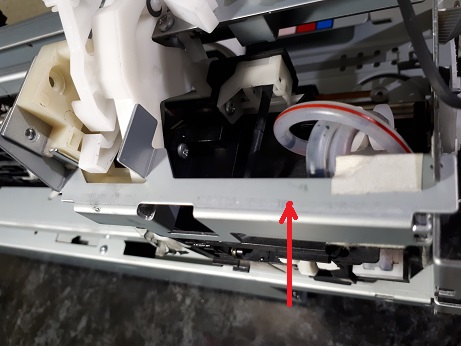
Отсоединяем все кабели.
Сам узел очень сложный. Пружин в продаже нет. Можно попробовать изготовить самому. Цена ремонта 6000 руб.
PW sensor error 0x60
При ошибке датчика ширины бумаги PW sensor возникает критическая ошибка и остановка принтера .


Сам датчик расположен под крышкой и соединен с платой датчика энкодера, который находится сзади каретки под крышкой.

С обратной стороны плата датчика энкодера.
Слева разъем подключения датчика ширины бумаги (PW sensor).
Чтобы добраться до датчиков PW и платы датчика энкодера, нужно разобрать узлы подъема каретки с двух сторон, не забывая про синхронизацию шестерен (красные метки на фото), снять вал ремень каретки, вал каретки. При сборке принтера 1410 очень важно выставить шестерни по 3 меткам, как указано на фото ниже. В противоположном случае обязательно будут критические ошибки принтера.

Причина ошибки 0x60 (PW sensor) может быть:
- в самом датчике, его загрязнении;
- плохом контакте шлейфа в плате датчика энкодера, загрязнении платы датчика энкодера;
- материнской плате.
Epson 1410 L1800 L800 ошибка 0xFB
- проблемы с двигателем PF
- неисправность или загрязнение датчика энкодера PF
- загрязнение энкодера PF
- главная плата управления
В чем заключается ремонт: чистим узел PF, проверяем и заменяем двигатель, если в нем дело.
Переполнение абсорбера Epson 1410
Цена сброса адсорбера 1500 руб.
Вывод чернил наружу стоит 700 руб.
Ремонт подачи бумаги Epson 1410
Если принтер Epson 1410 плохо захватывает бумагу, то проблема может быть в нескольких местах. Во-первых, износ загрязнение или ролика подачи.

Во-вторых, заедание ролика отделения, а также его проскальзывание. Это очень важный элемент, без него бумага подается пачками.

Ремонтировать его не имеет смысла. Только менять на новый.
Для решения проблемы захвата бумаги нужно заменить оба ролика.
Если сломана шестерня, то менять и ее.
Но замена этих роликов не такая простая работа, как рассказывают ролики на youtube. Про многие самые главные вещи, связанные с ремонтом, там ничего не говорят. Например, про регулировку силы прижима между роликом захвата и отделения. Вы будете неприятно удивлены, когда обнаружите, что захват бумаги не улучшился после замены роликов на новые.
Если на печатающем устройстве от epson горит капля, то наиболее вероятной причиной является необходимость обнулить уровень чернил. Стоит помнить, что гореть данный индикатор может даже, если в заменителях оригинальных картриджей еще есть достаточное количество краски. Поэтому время от времени нужно будет решать данную проблему. Чтобы провести данную операцию существует два варианта. Для решения проблемы, если горит капля на принтере Epson (либо другого производителя) вы можете использовать специальную программу для этой цели. С ее помощью можно обнулять количество краски, как по отдельным картриджам, так и полностью по всему устройству печати. Перед тем как проводить данную процедуру, необходимо для начала долить в перезаправляемые картриджи или систему НПЧ краску.

Только после этого стоит проводить процедуру обнуления. В противном случае, проведение этой операции не даст необходимого эффекта. К тому же, для адекватной работы программы необходимо чтобы была связь с Интернет у компьютера, на котором производится обнуление. Последовательность обнуления происходит следующим образом. Сначала необходимо включить устройство печати. После того как каретка принтера произведет все движения, убедитесь что горит красная капля. Дальше нажимаем быстро на кнопку сброса. Она имеет вид треугольника, обведенного в круг. Затем необходимо выключить устройство и включить его обратно, удерживая при этой сразу кнопку сброса. Этот способ работает, если вам не удалось сразу решить проблему, почему горит капля на принтере. Оба способа сброса уровня чернил одинаково эффективны и приведут к нужному результату. Поэтому вы можете использовать их оба для верности результата.
вторник, 7 ноября 2017 г.
Epson одновременно мигают две лампочки
В сервисном центре специалисты заменят памперс (либо целиком, либо напихают новый наполнитель), сбросят счётчик и вернут владельцу. Но можно воспользоваться специальной программой, которая просто сбрасывает значение этого счётчика. Для некоторых моделей принтеров существуют специальные «секретные» коды, которые позволяют сбросить счётчик нажатием кнопок принтера в определённой последовательности. И программы и последовательности легко можно найти в интернете.
Алярм! Несмотря на то, что счётчик будет обнулён, памперс будет всё так же переполнен. Так что пользоваться этим методом стоит только в том случае, если печатать надо СРОЧНО и если вы в ближайшее время:
обратитесь в сервисный центр по поводу замены памперса
замените наполнитель самостоятельно (что довольно сложно сделать на некоторых моделях)
выведете катетер в специальную банку
Про последний пункт: к памперсу подходит специальная трубка, по которой в него и поступают отработанные чернила. Активные пользователи СНПЧ отрезают эту трубку от памперса, наращивают её с помощью капельницы и выводят конец за пределы корпуса принтера. Такая трубка (по всё той же аналогии) называется в народе катетер и опускается в обычную банку, которую нужно время от времени сливать. Маловероятно, что вы отважитесь на такое действо с обычным домашним принтером, которым пользуетесь пару раз в месяц, поскольку здесь потребуется разобрать принтер.
Мигает индикатор "капелька"
Данный индикатор в принтерах Epson показывает состояние картриджей. В зависимости от конкретной модели устройства, непрерывное горение или мигание индикатора "капелька" одно из двух:
- Мигание — в одном из картриджей заканчиваются чернила;
- Непрерывное горение — чернильницы пусты либо имеют место их аппаратные/программные неисправности.
Рассмотрим оба состояния индикатора.
Мигание
Операционная система принтера должна будет произвести автоматическую диагностику состояния картриджей, проверив и уровень залитых в них чернил. Если этого не произошло, и лампочка продолжает мигать, можно попробовать запустить данную функцию вручную с компьютера. Делается это следующим образом:
- Сначала нужно запустить на компьютере драйвер принтера. Сделать это можно прямо из той программы, откуда осуществляется печать (например, из Microsoft Word). Здесь достаточно нажать комбинацию клавиш "Ctrl+P" (окно программы должно быть в фокусе), а затем нажать на кнопку "Свойства", которая расположена напротив названия (производитель и модель) принтера.
- Во вновь открывшемся окне отобразятся несколько вкладок. Нужно найти среди них — "Maintenance"/"Сервис" и перейти в нее.
- Далее во вкладке нажать на кнопку "EPSON Status Monitor 3" (обычно она располагается в самом верху).
- Утилита автоматически проверит уровень чернил в принтере, а затем отобразит информацию в виде изображений с картриджами. Если все чернильницы отобразятся заполненными — задача выполнена, можно продолжить печать.

Однако и это не всегда помогает. Если в окне драйвера картриджи отображаются пустыми и индикатор "капелька" продолжает мигать, остается только вручную сбросить счетчик уровня чернил. Таким образом, принтер "будет считать", что в него были помещены новые картриджи. Для сброса счетчика можно воспользоваться следующим способом:
Если и после этого индикатор продолжит мигать либо будет гореть беспрерывно, переходим к следующей части статьи.
Непрерывное горение
Подобное состояние индикатора может означать одно из двух:
- Картридж установлен неправильно либо имеет аппаратно-технические неисправности.
- Вновь установленные картриджи не поддерживаются конкретной моделью принтера либо они не являются оригинальным продуктом Epson.
При неправильной установке чернильниц их достаточно извлечь из принтера, а затем установить обратно до щелчка — он будет означать, что картридж зафиксирован на месте. Также следует проследить, чтобы в отсеке для установки чернильниц не было никаких посторонних предметов. После этого с принтером можно проделать все, что было сказано в предыдущей главе.

Если же картриджи имеют аппаратные неисправности, то их следует заменить. Ремонтом этих устройств не занимается большинство (если не все) сервисных центров, да и стоят они недорого. Единственное, что здесь можно попробовать — попытаться прочистить чернильницы в том месте, где расположены сопла. Если сопла забиты высохшей краской, они не смогут нормально функционировать, что также приводит к миганию или горению индикатора "капелька". Прочистка производится следующим образом:
- На дно неглубокой тары уложить несколько слоев салфеток, марли, ватных дисков или другого материала.
- Налить немного (чуть выше уложенного на дно тары материала) воды, а лучше — специальной жидкости для очистки чернильниц.
- Поставить картридж на дно тары соплами вниз.
- Подождать несколько часов (можно и сутки, если пары часов было недостаточно).
- Протереть сопла сухой салфеткой, ватой и т.д.
- Установить в принтер и пробовать печатать.
Если прочистка не дала никакого эффекта, останется только заменить картриджи.
Мигает индикатор "молния"
Данный индикатор присутствует только у мобильных (со встроенным аккумулятором) моделей принтеров Epson. Лампочка "молния" может отсутствовать на лицевой панели устройства, однако в меню LCD-экрана ее всегда можно найти в виде значка поверх пиктограммы с изображением аккумулятора (батареи).

Мигание или непрерывное горение данного индикатора в принтерах Epson может значить только одно — выполняется зарядка аккумуляторной батареи. Причем зарядка может выполняться не только при подключении к принтеру зарядного устройства, но и при подключении его самого к USB-порту компьютера. Именно в последнем случае у рядового пользователя может возникнуть вопрос или даже опасения по поводу загоревшегося индикатора "молния". Однако это не страшно, просто выполняется зарядка батареи.
Другое дело, если индикатор загорается или мигает без подключения к компьютеру зарядного устройства или USB-кабеля от компьютера. Этому может быть два объяснения — либо операционная система устройства подвисла или дала сбой, либо имеются аппаратные неисправности блока питания принтера или аккумулятора. В первом случае может помочь простая перезагрузка печатающей машины, во втором — извлечение и установка батареи на место. Также можно попробовать посадить аккумулятор до конца (до полного отключения устройства), выполняя печать. Если ни один из способов не помогает, принтер придется везти в сервисный центр, т.к., возможно, у него присутствуют серьезные аппаратные и/или программные неисправности.
Читайте также:

